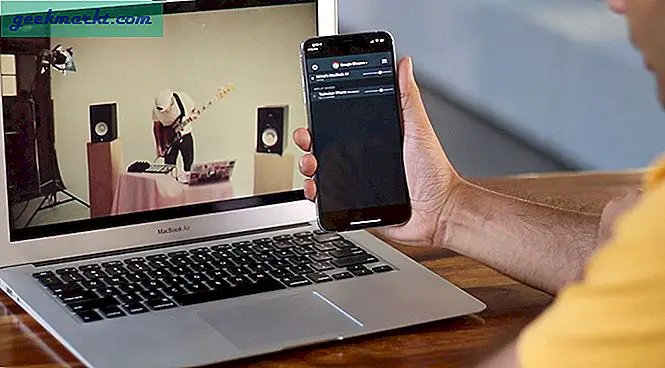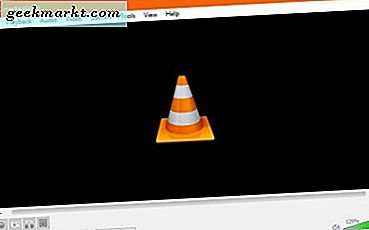
Format file .vid adalah format file generik yang merekam banyak perangkat rekaman. Ini adalah sistem file lama yang telah ada selama bertahun-tahun dan dapat dilihat langsung oleh beberapa pemutar media atau diberikan dalam alat pengeditan video menjadi sesuatu yang lebih bermanfaat. Saya akan menunjukkan kepada Anda bagaimana melakukan keduanya.
Format file .vid digunakan oleh sistem CCTV, beberapa editor perekaman permainan, DVD yang lebih lama dan berbagai media lainnya. Ini generik jadi harus dimengerti oleh sebagian besar pemutar media jika pengkodean sudah benar. Saya tahu beberapa sistem CCTV yang menggunakan codec proprietary yang membuat rekaman itu tidak dapat digunakan di luar produk perusahaan. Jadi hanya karena ada sesuatu dalam format .vid, tidak berarti teknik ini akan berfungsi.
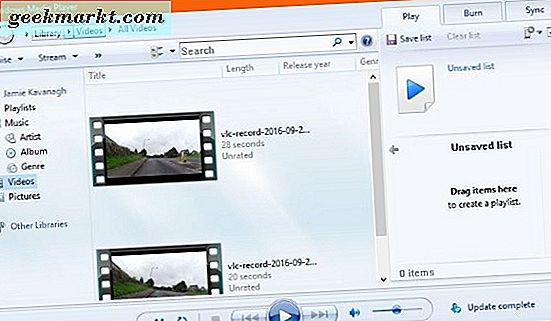
Lihat file VID
Selama pengkodean kompatibel, Anda harus dapat melihat file .vid di Windows Media Player, VLC, QuickTime atau perangkat lunak media umum lainnya. Hanya butuh sedetik untuk mencoba, jadi lakukan ini:
- Buka Windows Media Player.
- Temukan file .vid di Windows Explorer.
- Arahkan ke file .vid dan pilih.
- Seret dan lepaskan ke Windows Media Player.
- Pilih panah biru besar di bagian bawah layar untuk bermain.
Jika codec dibiarkan di default, WMP harus memutar file tanpa masalah. Jika tidak memainkannya, Anda mungkin perlu mencoba pemain yang berbeda.
Coba gunakan VLC.
- Buka VLC.
- Pilih menu Media dan Buka Folder.
- Arahkan ke file .vid Anda dan pilih.
- Klik dua kali file .vid untuk memulai pemutaran.
VLC berisi ratusan codec video yang paling umum secara default sehingga sangat sedikit format di luar sana yang tidak dapat diputar. Jika tidak bisa memutar file, Anda mungkin perlu mencari tahu codec apa yang telah digunakan untuk membuatnya.
- Unduh dan pasang AviCodec.
- Jalankan program dan arahkan ke file .vid.
- Ini kemudian akan mengidentifikasi codec yang digunakan dalam file.
AviCodec adalah perangkat lunak luar biasa yang digunakan untuk mengidentifikasi secara tepat apa yang membentuk file video. Ini akan memberi tahu Anda codec di tengah layar hasil. Terkadang, codec adalah file WMV atau MP4 standar yang secara keliru disebut sebagai .vid. Jika ini terjadi, Anda cukup mengganti nama file dari .vid ke .mp4 dan bermain di mana saja.
Alat lain yang berguna adalah MediaInfo yang melakukan banyak hal yang sama. Buka file .vid dengan MediaInfo dan biarkan membaca metadata. Lihat di kotak 'Streaming video pertama' untuk mengidentifikasi codec dan format yang digunakan.
Kalau tidak, Anda bisa mencoba menyandikan video ke MP4.

Mengkodekan file VID
Jika Anda benar-benar memerlukan akses ke konten file .vid tersebut, dan langkah-langkah di atas tidak membantu, Anda mungkin ingin mencoba menyandikan format menjadi sesuatu yang lain. Keberhasilan ini sepenuhnya tergantung pada siapa atau apa yang menciptakan file .vid dan tidak dijamin berhasil. Mungkin patut dicoba.
Berikut beberapa aplikasi pengonversi video yang dapat Anda coba.
Freemake Video Converter
Freemake Video Converter adalah salah satu konverter video paling populer di sekitar. Ini gratis, mudah digunakan dan berfungsi dengan sebagian besar format video. Itu tidak terdaftar sebagai satu dari mereka tetapi karena unduhan kecil dan gratis untuk digunakan, patut dicoba. Saya tidak memiliki file .vid sekitar untuk bereksperimen dengan tetapi saya pikir itu layak dicoba.
Any Video Converter Gratis
Any Video Converter Free adalah konverter media gratis lainnya yang dapat membantu Anda. Itu tidak mencantumkan file .vid sebagai didukung tetapi bekerja dengan sebagian besar format lain sehingga pasti patut dicoba. Antarmuka yang sederhana dan mudah untuk mengatasi dan harus membuat pekerjaan pendek mengubah file Anda menjadi sesuatu yang lebih bermanfaat.
Handbrake
Handbrake adalah aplikasi Mac yang telah dikonversi untuk digunakan dengan Windows dan sangat baik dalam hal apa yang dilakukannya. Ini sedikit lebih sulit untuk mengatasi tetapi lebih kuat dan memiliki kontrol yang lebih terperinci atas file video daripada dua opsi pertama. Jika Anda dapat menangani cara Anda sendiri di UI, ini mungkin hanya encoder yang Anda cari.
Itu adalah beberapa opsi untuk melihat file vid di Windows. Keberhasilan Anda sepenuhnya tergantung pada bagaimana file asli dikompilasi dan codec apa yang digunakan. Semoga, salah satu opsi ini akan memutar video atau bahkan menyandikannya menjadi sesuatu yang jauh lebih bermanfaat.
Punya cara lain untuk melihat file vid di Windows? Beritahu kami tentang ini di bawah jika Anda melakukannya!